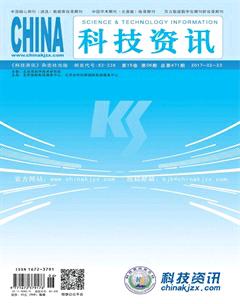利用计算机软件进行工业生产中数据的处理
崔敬援
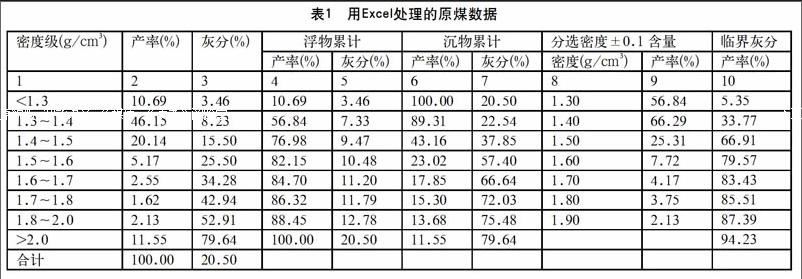
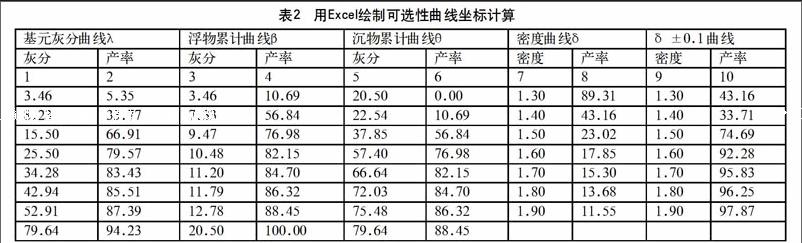

摘 要:该文阐述了利用计算机数据处理软件对生产原煤筛分浮沉试验数据进行处理后,分别采用Excel 2007表格绘图工具和Origin8.0函数绘图软件绘制原煤可选性曲线的方法,绘制可选性曲线方法简单,信息处理精确。最后对两种绘图工具进行了对比,与Excel相比较而言,Origin函数绘图软件在数据读取及曲线拟合等方面更加精确。两种不同的数据处理软件,适合不同人员的绘制要求。
关键词:Excel2007 Origin8.0 原煤 可选性
中图分类号:TP31 文献标识码:A 文章编号:1672-3791(2017)02(c)-0021-03
当今社会已经从工业化社会向信息化社会迈进,在企业中,每个人每时每刻都在与信息打交道,在生产中信息是由数据通过分析得到的。数据是没有经过加工的原始资料,只有通过解释才能变成信息,才具有意义。因此,如何快速对数据进行分析成为了主要问题。随着计算机的普及,利用计算机软件处理数据已经成为企业每一名职工必须掌握的一项技能。如何利用计算机简单、有效、快速地进行数据处理,为生产提供指导,是每一名技术人员的追求。下面分别介绍了进行选煤厂生产原煤数据分析处理的两种方法。
1 利用Excel绘制原煤可选性曲线
1.1 原煤数据的处理
首先利用excel对数据进行整理,见表1。表中第4栏浮物累计产率数据由表1第2栏数据自上而下累计所得,第5栏数据是小于某一密度的浮物中各密度级浮物的加权平均灰分。表中第6栏沉物累计产率数据由第2栏数据自下而上累计所得,第7栏数据是大于某一密度的浮物中各密度级浮物的加权平均灰分。第9栏数据为对应密度级产率加上下密度级产率之和。第10栏数据为对应一级的浮物累计产率加上上一级浮物累计产率的和再除以2。
用Excel处理可选性数据,计算表格编写完成后,可以直接用来处理后续每月的原煤数据,只需将第2栏和第3栏的数据进行更新即可,不需要再进行计算。
1.2 绘制可选性曲线
首先需要将表1中的数据进行坐标轴的处理,处理结果见表2。表2中第1栏数据为表1中的第3栏数据,第2栏数据为表1中第10栏数据,第3、4栏数据为表1中4、5栏数据,第5栏数据为表1中第7栏数据,第6栏数据为100减去表1中第6栏对应数据,第8栏数据为表1中第6栏数据,第10栏数据为100减去表1中第9栏数据。
首先选中表2中第1、2栏中的数据,点击插入—图表—X/Y散点图—带有平滑线和数据标点的散点图—确定,对自动生成的坐标轴进行调整,将鼠标放在Y轴上,点击右键—设置坐标轴格式—坐标轴—点逆序刻度值、最大坐标轴值,点数字—小数位数为0—关闭。
然后在图表空白处,点右键—选择数据—添加—输入序列名称“浮物累计曲线”—选取第3栏数据为X轴数列值—选取第4栏数据为Y轴值—确定。用同样的步骤绘制“沉物累计曲线”“密度曲线”“δ±0.1曲线”。
由于“密度曲线”“δ±0.1曲线”被压缩在一个很小的数值范围内,无法辨别这两条曲线的细节,因此需要进一步处理。
首先鼠标放在绘制好的“密度曲线”上,点右键—设置坐标轴格式—系列选项—次坐标轴—关闭。点图表空白处,在工具栏上点—布局—坐标轴—次横坐标轴—显示默认坐标轴。右键点击显示的次X坐标轴—设置坐标轴格式—坐标轴选项—逆序刻度值和纵坐标轴交叉选自动—关闭。
2 应用Origin 8.0进行可选性曲线的绘制
Origin是由美国Origin Lab公司出品的专业函数绘图软件,它主要有两大功能:数据分析和绘图,是公认的快速、灵活、易学的工程制图软件,Origin 8.0的界面如图2所示。
2.1 数据的选取
Origin可以直接读取Excel数据,也可以将处理好的数据复制粘贴到Origin中进行曲线绘制。
2.2 曲线绘制程序
首先打开Origin软件,book默认只有两列数据,点击工具栏上标志,增加所需要的表格列数,然后将处理好的原煤数据(见表1)复制粘贴,然后开始绘制曲线。
(1)浮物曲线的绘制。
工具栏点击Plot—Line+symbol—Line+ Symbol,在出现的Plot Steup对话框中将D列设置为Y轴,E列数据设置为X轴—add—ok。在出现的曲线图上双击X轴,在对话框中点scal,分别对X轴、Y轴的起始值和间距进行修改,得到浮物曲线。
(2)沉物曲线的绘制。
在绘图界面点工具栏Graph—New Layer(Axes)—Right Y,生产图层2,双击Layer2图标,在出现的Plot Steup对话框中将F列设置为Y轴,G列数据设置为X轴—add—ok。双击右边Y轴,在对话框中点scal,分别对X轴、Y轴的起始值和间距进行修改,得到沉物曲线。
(3)δ±0.1曲线的绘制。
在绘图界面点工具栏Graph—New Layer(Axes)—Top X,生产图层3,双击Layer3图标,在出现的Plot Steup 对话框中将I列设置为Y轴,H列数据设置为X轴—add—ok。双击上边X轴,在对话框中点scal,分别对X轴起始值和间距进行修改,得到δ±0.1曲线。
(4)密度曲线的绘制。
在绘图界面点工具栏Graph—New Layer(Axes)—Top X,生产图层4,双击Layer4图标,在出现的Plot Steup对话框中将D列设置为Y轴,H列数据设置为X轴—add—ok。双击上边X轴,在对话框中点scal,分别对X轴起始值和间距进行修改,得到密度曲线。
(5)基元灰分曲线的绘制。
在绘图界面点工具栏Graph—New Layer(Axes)—Bottom X+left Y,生产图层5,双击Layer5图标,在出现的Plot Steup 对话框中将J列设置为Y轴,C列数据设置为X轴—add—ok。双击左边Y轴,在对话框中点scal,分别对X轴、Y轴起始值和间距进行修改,得到基元灰分曲线。
选择左边工具栏T,添加各条曲线的标签。最后根据各条曲线的实际情况进行数据的加工,得出可选性曲线。
3 结语
利用Excel表格对原煤数据进行一次编辑后,可以作为以后处理数据的模板,只需要更新产率和灰分数据,就可以自动生成数据分析结果和可选性曲线。用Excel绘制可选性曲线虽然简单,但是进行数据查询读取时不够精确,不能读取任意一点的数据。若需要读取精确的原煤可选性数据,需要用Origin进行曲线绘制,可以读取曲线上任意一点的数据。
参考文献
[1] 谢广元.选矿学[M].徐州:中国矿业大学出版社,2002:278-279.
[2] 范肖南,沈长霞.采用Execl绘制原煤可选性曲线[J].选煤技术,2004,4(2):56-58.
[3] 候英,张文军,吕政超.基于Origin7的煤可选性曲线绘制[J].遼宁工程技术大学学报:自然科学版,2009,28(9):102-104.
[4] 杨小平,陈彦如,李连杰,等.利用Origin8.0绘制原煤可选性曲线的研究[J].煤炭加工与综合利用,2011(5):29-32.